
发布时间:2021-05-27 16: 20: 30
在体育节目以及MTV中,经常看到同一画面多次重复以及两次慢镜回放的效果,想要在视频剪辑软件会声会影中制作这样的效果并不复杂。首先,确认需要重复或回放的视频片段的位置,将他们分割为单独的素材。再在视频轨上插入需要重复的副本并添加慢镜、快进的特效即可。
将原始素材分割为4个部分:正常播放的开始部分、需要重复的播放的素材、想要制作两次慢镜效果的素材以及最后的结束部分。
步骤一:将素材添加到视频轨上,使用预览窗口下方的播放按钮,将预览滑块定位于想要分割的位置。单击“剪刀图案”的按钮,将当前素材分割为两个视频片段。
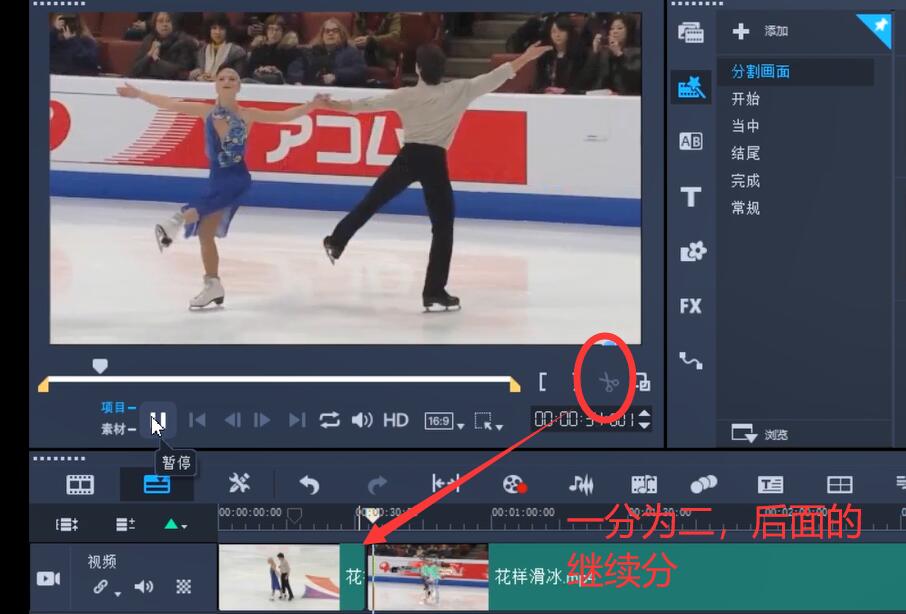
图一:分割
步骤二:选中分割后的一段素材,使用相同的方法定位分割点,将原始素材分割为4段。
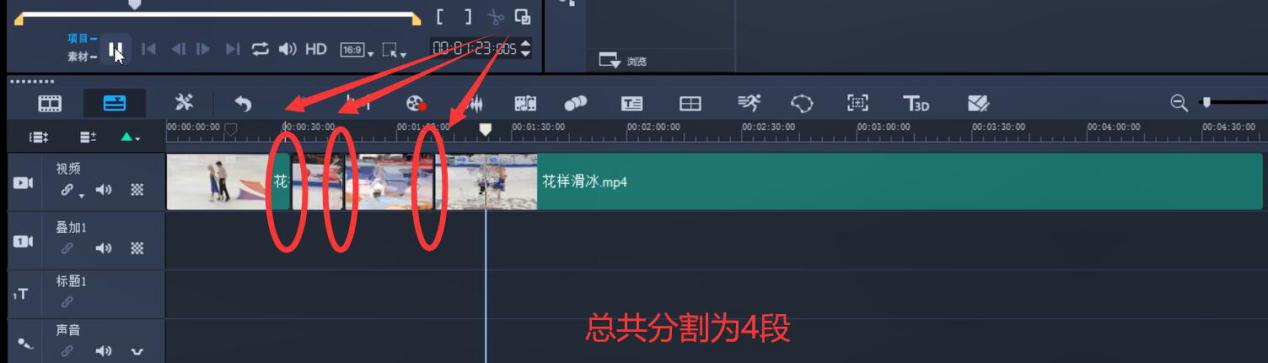
图二:分割为4段
二、在素材库中存放素材
我们可以使用“素材”/“保留修正后的视频”命令,将分割后的素材片段保存到右侧文件夹上,以便于在添加副本时使用。为了提高效率,我们在这里通过将视频片段保存在素材库中的方法存放副本。
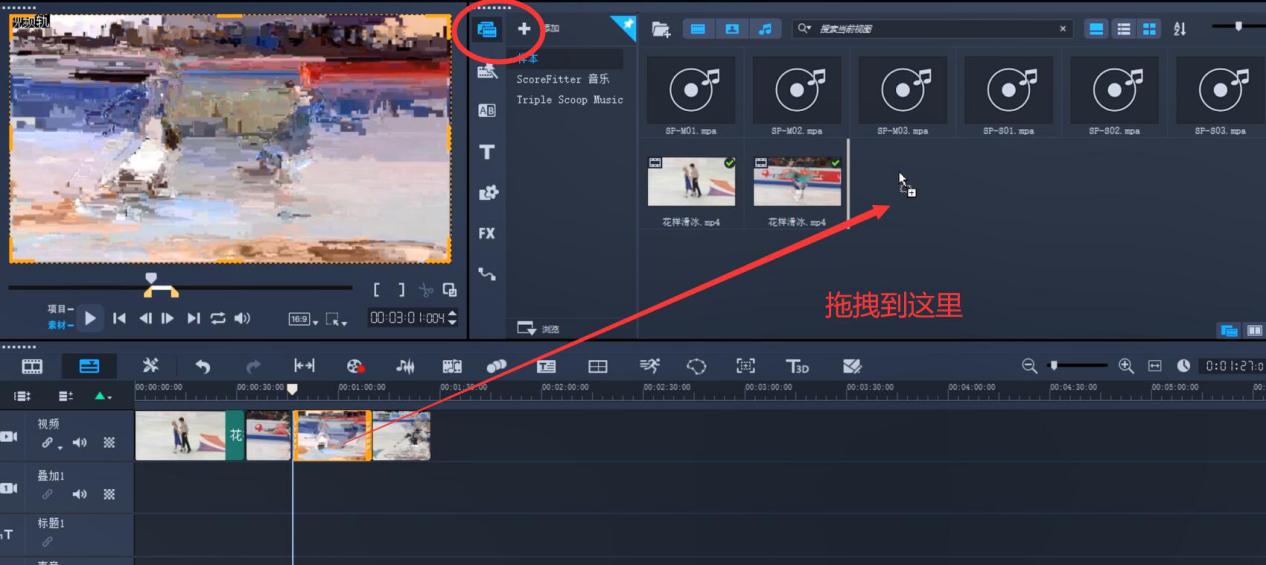
图三:拖拽
三、制作多次重复效果
制作多次重复效果就很简单,只需要将临时保存在素材库中的视频片段从素材库拖拽到视频轨上,多次拖拽就可以制作出多次重复效果。
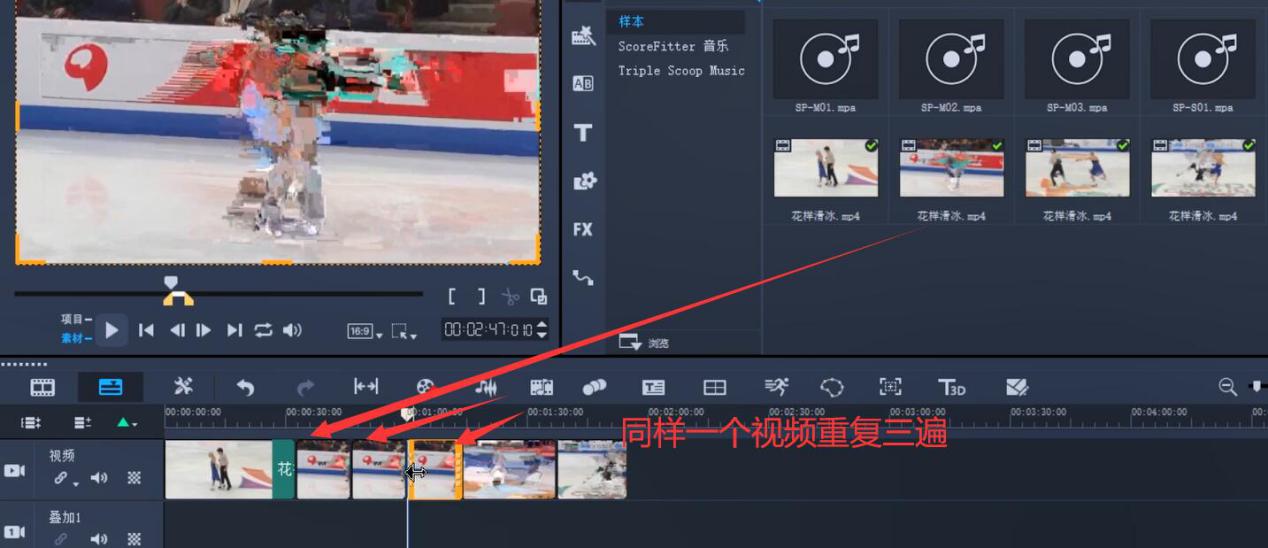
图四:多次重复
两次慢镜回放的制作也很简单,将想要慢镜回放的片段副本添加到视频轨上,然后调整播放速度即可。
步骤一:在视频轨上添加用于制作慢镜回放效果的素材副本。
步骤二:选中想要慢镜回放的视频素材,右键速度打开回放速度对话框。输入30,设置完成后,单击确定。
最后可以在音乐轨上添加背景音乐,根据影片的长度进行修整。然后在预览窗口下方将播放模式设置为“项目:播放,单击开始,就可以查看了。
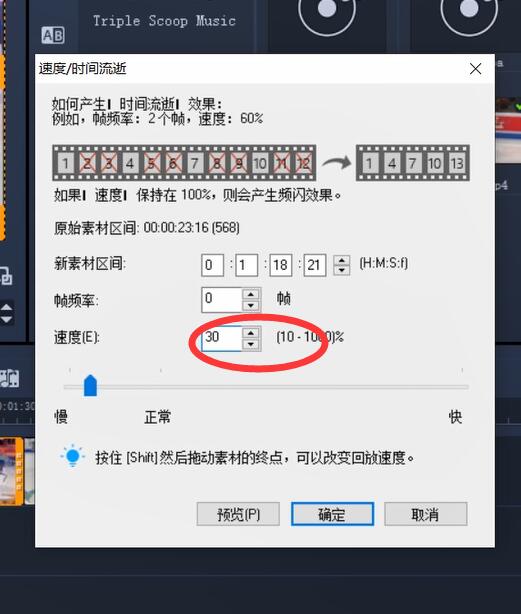
图五:慢镜头
如何使用会声会影视频剪辑软件制作多次重复与慢镜回放的方法小编已经全部讲完了。主要的思路就是分为两部分,第一,多次重复,第二,慢速度。大家可以自己找一些体育项目素材通过小编以上说的几个要点动手做一做吧!
作者:王玉洁
展开阅读全文
︾
遮罩帧是对素材本身加载并对素材进行部分遮挡、同时使素材被遮挡的部分变得透明、这个功能在会声会影视频制作的过程中有很重要的用途,下面小编就为大家分享收集到的650款漂亮实用的遮罩素材。
查看详情影视作品或者短视频中,我们看到的高大上的镜头,基本上都是靠特效完成的。善于利用特效,可以增添视频的观赏性和艺术性。下面我来和大家分享视频剪辑特效有哪些,视频剪辑特效制作的内容。
查看详情抖音平台上的视频类型有很多,有热门的健身美妆、影视动漫、日常生活、八卦娱乐类短视频,也有小众的图文、手工、沙画等短视频,其中图文类短视频越来越火爆,下面就详细说说抖音图文制作,并做个简单的短视频剪辑教程。
查看详情